Создание скрытой папки в Windows

Сделать папку невидимой в Windows можно с помощью установки атрибута «Скрытый», а для большей надёжности воспользуемся дополнительно меткой — «Системный». Это повысит защищённость и предотвратит показ секретов даже при активной настройке — «Отображать скрытые папки и файлы».
Для примера возьмем каталог по адресу: E:\\тайны\секретные материалы.
Проделаем 3 простых шага:
-
Запустим консоль: нажимаем правой кнопкой мыши на «Пуск» и выбираем «Командная строка».
-
Вводим команду с указанием пути и нажимаем Enter:
attrib +s +h "E:\\тайны\секретные материалы"
В коносли не работают горячие клавиши вставки текста, но его можно скопировать и нажать правой кнопкой мыши на месте курсора. Текст автоматически вставится.
- +s — добавляет атрибут «Системный»;
- +h — добавляет атрибут «Скрытый»;
Если папка находится на рабочем столе, то путь удобно прописывать через переменную окружения Windows — %USERPROFILE% — содержит адрес профиля текущего пользователя.
attrib -s -h "%USERPROFILE%\Desktop\секретные материалы"
-
После выполнения команды каталог переходит в режим невидимости, но ещё может отображаться. Полностью он исчезнет после закрытия окна или принудительного обновления клавишей F5.
Чтобы сделать папку видимой выполните эту же команду с параметрами «-s» и «-h»:
attrib -s -h "E:\\тайны\секретные материалы"
Если требуется более надёжный вариант защиты, то обратите внимание на утилиту «Wise Folder Hider». Её описание есть в статье «Установка пароля на папку в Windows 10».
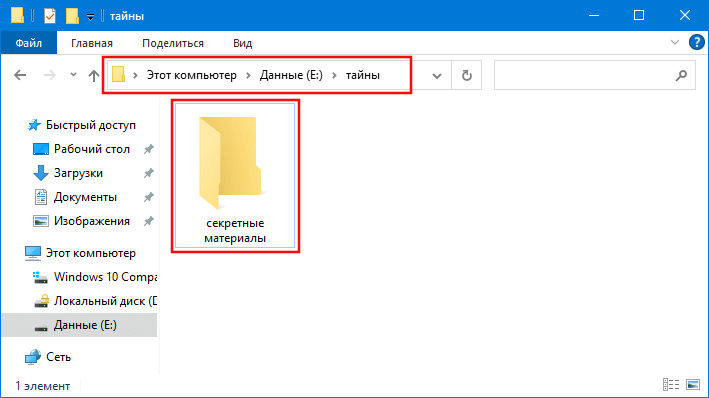
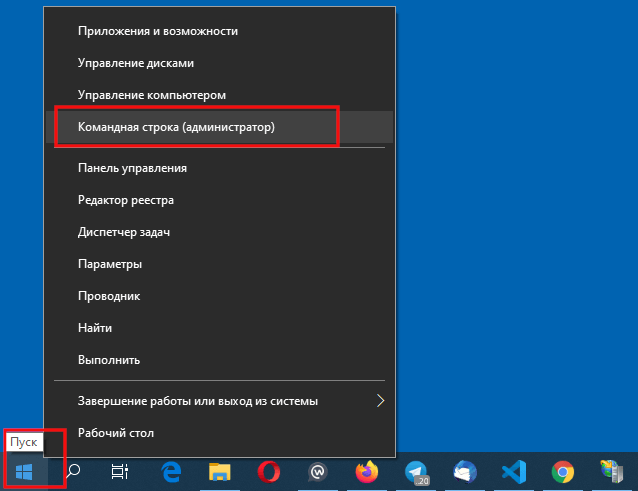
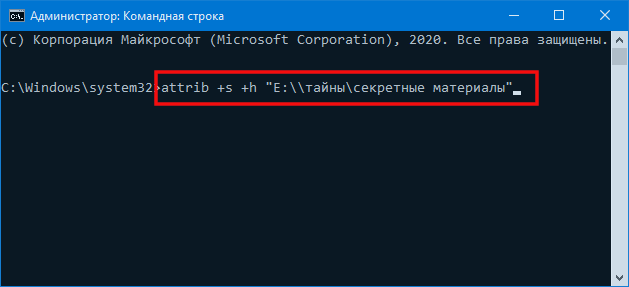
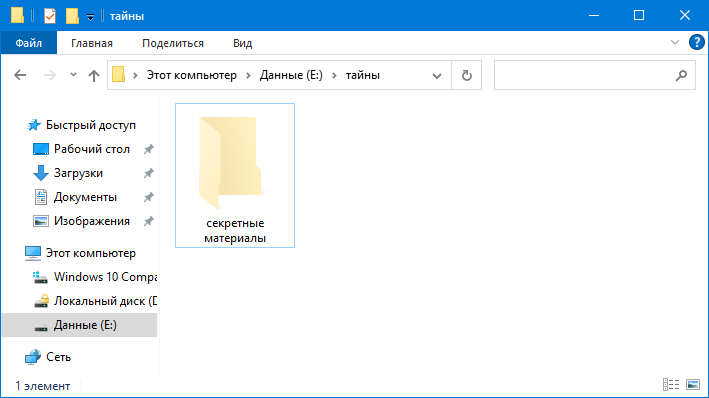
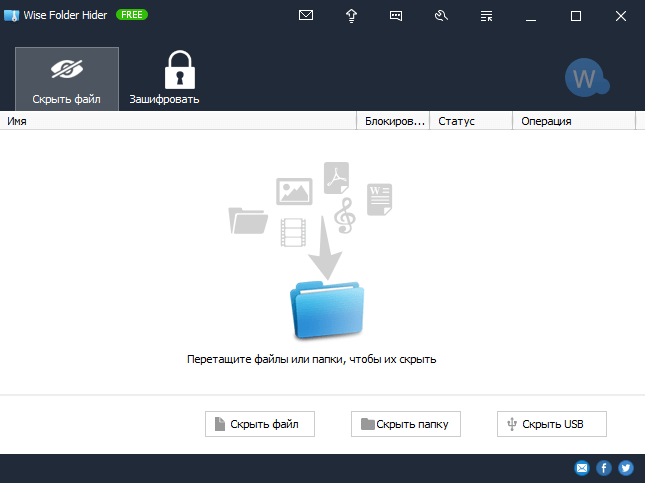
 Решение проблемы с запуском центра обновления в Windows…
Решение проблемы с запуском центра обновления в Windows… Как работает NFC в смартфонах и банковских картах
Как работает NFC в смартфонах и банковских картах Стоит ли вкладывать деньги в криптовалюту
Стоит ли вкладывать деньги в криптовалюту Виды биткоин кошельков
Виды биткоин кошельков Восстанавливаем пароль от Битрикс
Восстанавливаем пароль от Битрикс Защита флешки от записи вируса в автозапуск
Защита флешки от записи вируса в автозапуск